スクリーンショットはどこに行きますか?Windows、Mac、Android、またはiOSでそれらを見つけてください-
スクリーンショットはMac(Mac)のどこにありますか?Androidはスクリーンショットをどこに保存しますか?あなたのiPhoneやiPadはどうですか?私のスクリーンショットはWindows10(Windows 10)のどこにありますか?特にスクリーンショットを初めて使用する場合や、なじみのないデバイスやシステムを使用している場合は、これらの質問に答えるのは必ずしも簡単ではありません。写真は千の言葉の価値があるので、スクリーンショットは、それらを見つける方法を知っていれば、後で使用するために貴重な情報をすばやく保存する便利な方法です。したがって、スクリーンショットがPCまたはモバイルのどこにあるかを知りたい場合、このチュートリアルでは、Mac、Windows、Android、またはiOSでスクリーンショットが保存される場所を示します。
スクリーンショットはWindows10(Windows 10)のどこにありますか?
Windows 10のスクリーンショットをどこで見つけるか迷っている場合、答えは少し複雑です。Windowsでスクリーンショットを撮る方法(nine ways of taking screenshots in Windows)は9つあり、作成に使用する方法に応じて、画像はさまざまな場所に配置されます。
つまり、ほとんどのスクリーンショットはクリップボードに保存され、別の場所に保存する前に、それぞれを(clipboard)ペイント(Paint)などの画像編集プログラムに貼り付ける(paste)必要があります。ただし、画像を自動的に保存する場合、スクリーンショット(Screenshots)フォルダーへのデフォルトのパスは“C:\Users\your_name\Pictures\Screenshots”です。次の画像に示すように、「your_name」はWindows10ユーザーアカウントの名前です。このテーマについて詳しく知りたい場合は、Windows 10でスクリーンショットを検索し、デフォルトの場所を変更する方法について(how to find screenshots on Windows 10 and change their default location)は、すでに詳しく説明しました。
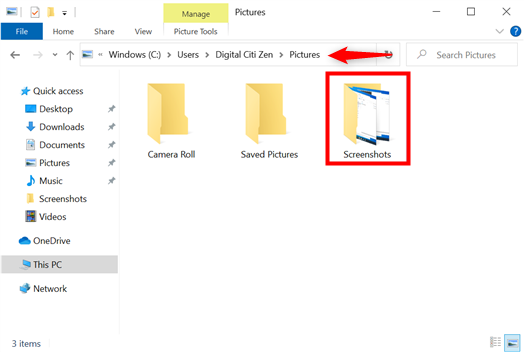
ほとんどの場合、スクリーンショットはPCのどこに表示されますか?
ゲーマーは、Steamでスクリーンショットを撮る方法とその場所に(how to take screenshots in Steam and their location)も興味があるかもしれません。さらに、「Windows 10 PCでゲームプレイを記録するにはどうすればよいですか?」で説明されているように、 (How can I record my gameplay on a Windows 10 PC?)Xboxゲームバー(Xbox Game bar)を使用してゲームプレイ画像をキャプチャすることもできます。
スクリーンショットはMacのどこにありますか?
Macでスクリーンショットを見つける場所を知りたい場合は、それは非常に簡単です。デフォルトでは、macOSでは、すべてのスクリーンショットがPNGファイルとしてデスクトップに保存されます。(Desktop)

Macのスクリーンショットはどこに行きますか?デスクトップ(Desktop)へ
ただし、それらが存在せず、 Mac(Mac)でスクリーンショットを見つける方法がわからない場合は、適切な名前のスクリーンショット(Screenshot)アプリを開きます。オプション(Options)にアクセスし、最初のセクションをチェックして、スクリーンショットがMacのどこにあるかを確認します。

Macでスクリーンショットを保存する場所を変更する
このアプリをマスターし、それを使用してmacOSでスクリーンショットを撮り、その場所を変更するには、スクリーンショットアプリを使用してMacでスクリーンショットを撮る方法(how to take a screenshot on a Mac with the Screenshot app)に関する記事をお読みください。macOSで画面をキャプチャし、スクリーンショットをどこに配置するかを決定する方法の詳細については、Macでスクリーンショットを撮る方法(how to screenshot on Mac)に関するこのガイドをご覧ください。
Androidはスクリーンショット( (Android)Samsungのスクリーンショットを含む)をどこに保存しますか?
組み込みのツールを使用してAndroidスマートフォンまたはタブレットの画面(capture the screen of your Android smartphone or tablet)をキャプチャすると、結果の画像がデバイスのスクリーンショット(Screenshots)フォルダーに自動的に保存されます。ただし、Androidスクリーンショットの場所にアクセスするには、デバイスの製造元に応じて異なる手順が必要です。
ほとんどのAndroidデバイスで、フォトアプリを開き、[(Photos)ライブラリ(Library)]をタップすると、すべてのキャプチャを含むスクリーンショットフォルダーが表示されます。(Screenshots)

スクリーンショットはAndroid(Android)のどこに保存されますか?
注:(NOTE:)上の画像でわかるように、スクリーンショットを撮るためのサードパーティのアプリ(スクリーンマスターなど)は、(Screen Master)ライブラリ(Library)に独自のフォルダーを作成できます。したがって、スクリーンショットを撮るためにPlayストアからアプリをインストールした(installed an app from the Play Store)場合は、同様の名前のフォルダーを検索してください。
サムスン(Samsung)のスクリーンショットに関しては、ギャラリー(Gallery)アプリで見つけることができます。[アルバム(Albums)]タブにアクセスして、スクリーンショット(Screenshots)フォルダを見つけます。

サムスンギャラクシー(Samsung Galaxy)デバイスのAndroidのスクリーンショットはどこにありますか?
ヒント:(TIP:) Samsung Galaxyデバイスには、スクリーンショットの形式を変更するための組み込みオプションも付属しています。ただし、 Androidでスクリーンショット形式を変更する方法– PNGからJPGに、またはその逆で(How to change screenshot format on Android – PNG to JPG and back)説明されているように、どのデバイスでもこれを行うことができます。
スクリーンショットはiPhoneまたはiPadのどこに表示されますか?
iOSでスクリーンショット(take a screenshot on iOS)を撮る場合、それを保存する方法は2つあります。何もしなかったり、スワイプしたりしない場合、iPhoneまたはiPadは自動的に画像をフォト(Photos)に保存します。iOSのスクリーンショットを見つけるには、写真アプリを開き、下部に表示されている[(Photos)アルバム(Albums)]タブにアクセスして、下にスクロールします。スクリーンショット(Screenshots)フォルダは、メディアタイプの下に一覧表示されます(Media Types)。

私のスクリーンショットはiOSのどこに行きますか?
または、スクリーンショットをすぐに操作することを選択した場合は、完了(Done)時にスクリーンショットを保存するオプションがあります。「写真に保存」を(“Save to Photos”)押すと、上記のスクリーンショット(Screenshots)アルバムに画像が追加されますが、 「ファイルに保存」(“Save to Files)を選択することもできます。」

(Decide)iOSでスクリーンショットをどこに配置するかを決定します
後者をタップすると、特定の宛先フォルダーを選択でき、ファイル(Files)アプリからアクセスできます。
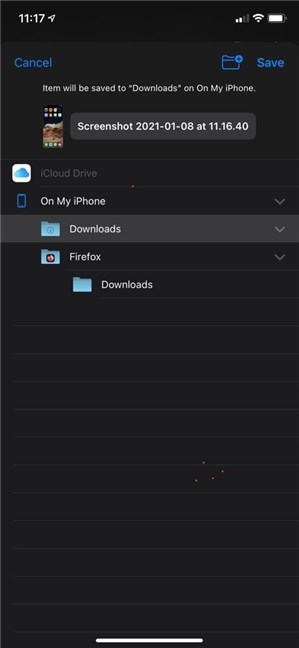
iOSのスクリーンショットを特定の場所に保存します
スクリーンショットが保存されている場所を見つけましたか(Did)?
デフォルトの場所を知ると、コンピューターやデバイスのオペレーティングシステムに関係なく、スクリーンショットがどこにあるかを簡単に見つけることができます。このガイドを閉じる前に、ここに来た理由をお知らせください。スクリーンショットがWindowsPC(Were)、Mac、Android、またはiOSのどこにあるかを把握しようとしていましたか?(Windows)スクリーンショットを見つけることができましたか(Did)、それともさらに質問がありますか?コメントで教えてください。
Related posts
ドラッグアンドドロップとは何ですか?ドラッグアンドドロップ方法
無料のQR code Generatorを使用してQR codeSを作成する方法
Skypeメッセージを削除する方法(Windows、Android、iPhone、Mac)
Macのスクリーンショット方法:あなたが知る必要があるすべて
Windows、Android、iPhone、MacでSkype通話を録音する方法
Windows 11でSettingsを開く17の方法
Windows 10で複数のデスクトップを使用する方法:知っておく必要があるすべて
Windows 10のTask Viewとその使い方
keyboard language shortcutをWindows 10で変更する方法
Windows 10でアプリを最小限に抑えて最大化する方法
Windows 10 Start Menuからアプリを非表示にする方法
Windows 11 Quickの使用方法とカスタマイズ方法
Windows 11をシャットダウンする方法(9つの方法)
Windows 11でSearchを使用する方法
Google Driveにファイルをアップロードする方法5
Windows 10 Timelineとそれを最大限に活用する方法
Ctrl Alt Deleteとは何ですか?Ctrl Alt Delは何をしますか?
12 Windows 10で検索方法に関する12のヒント
Windows 10から外付けハードdrive or USBを吐出する5つの方法
Spotifyで同じ曲を何度も再生する方法
